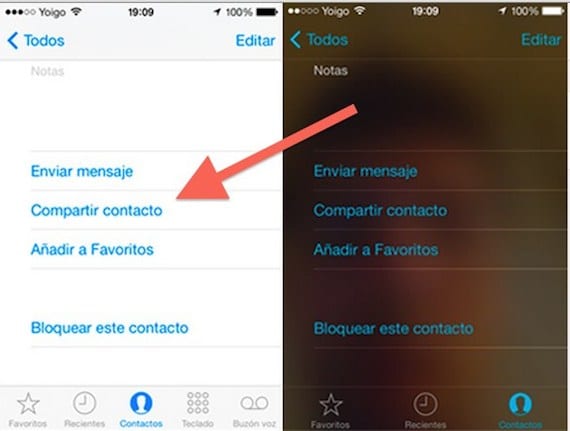
בימים אלה דיברנו רבות על ה- iCloud של אפל. ולא בגלל שיש בו חידושים גדולים, אלא בגלל שה- המדיניות הנוכחית המיושמת על ידי גוגל ב- Gmail הם גרמו לרבים ששקלו מחדש את המעבר לאייפון מקורי. אז אנו מנצלים את העובדה שהנושא הוא חדשות עדכניות כדי להתחיל את השבוע עם אחד משלנו Tutoriales, במקרה זה די פשוט, אך יחד עם זאת מעשי מאוד לגבי אחת האפליקציות המקוריות המועדפות על משתמשי iOS; iMessage
היום ב Actualidad iPhone אנחנו רוצים להראות לך את השלבים שעליך לבצע כדי להשתמש ב-iMessage עבורם שתף את אנשי הקשר מספר הטלפונים שלך ב- iPhone דרך מערכת ההודעות, מבלי שתצטרך לשנן, לרשום פיסת נייר או להעתיק ולהדביק דבר. תצטרך רק כמה לחיצות כדי להשיג זאת.
אמנם פונקציית שיתוף אנשי הקשר אינה חדשה במקרה של iOS 7, אך אפל מלווה אותה זמן מה בגרסאות קודמות, אך נכון שהשינוי המהותי התרחש ב- iOS 5, כאשר חברת קופרטינו הציגה מערכת העברת מסרים משלה. , iMessage. מאז נעשה כל מאמץ לשלב אותו בכל דרך, ולכן יש אפשרות לשתף את המשתמשים שיש לכם על סדר היום באמצעות הדואר האפל, אם כי אולי לא בצורה הכי אינטואיטיבית שיש.
כיצד לשתף אנשי קשר מהלוח שלך באמצעות iMessage: צעד אחר צעד
- הדבר הראשון שעליך לעשות כדי לשתף איש קשר הוא לפתוח אותו ביישום אנשי הקשר המקורי של לוח השנה שלך.
- ברגע שיש לך את המידע על מסך האייפון, אתה אמור לראות מה הראינו לך בצילום המסך איתו פתחנו את הפוסט הזה.
- אם תלחץ על האפשרות השנייה משמאל, זו של שתף אנשי קשר, אותה ציינו עם חץ בתמונה העליונה, יופיעו כמה אפשרויות.
- ביניהם תוכלו למצוא את הסמל של יישום ה- iMessage. לחץ על זה.
- כשתבחר בו ייפתח מסך חדש שיאפשר לך לשלוח את המידע המלא של איש הקשר לכל אחד מהמשתמשים שיש לך ב- iMessage.
- הנתונים המשויכים לאיש הקשר שנשלח הם כל מה שיש לך בגיליון המידע שלך.
טריק זה מאפשר לך לשתף פרטי קשר בקלות כאשר מישהו מבקש ממך את המספר של מישהו אחר ב- iMessage ואתה לא רוצה ללכת לאנשי קשר, להוציא עיפרון ונייר או להשתמש בגזרה והדבקה הקלאסיים. אז עכשיו אתה יודע איך להפיק יותר מה- iPhone ו- iMessage שלך במשהו מעשי כמו שתף את האג'נדה שלך.
El הדרכה שאנחנו מראים לך בשורות הקודמות מראה לך שזה ממש קל לשתף אנשי קשר דרך iMessage. עם זאת, אני חייב לומר שהפונקציה, בניגוד למה שאפל תמיד מניחה, איננה אינטואיטיבית במיוחד, ואין כמה משתמשים שראיתי בפורומים על עולם האייפון ששואלים כיצד לעשות זאת, מכיוון שהם מצפים שהפונקציונליות תהיה להימצא בתוך iMessage משלו.
שלח הערות באמצעות iMessage
דבר נוסף שאינו משולב ב- iMessage, כמו הפונקציה שתיארנו זה עתה, הוא היכולת לשלוח הערות. לפחות כרגע, ניתן לשתף רק תמונות, טקסטים וסרטונים ישירות. אם מה שאתה רוצה לשתף הוא הערה מה- iPhone שלך באמצעות iMessage, מה שאתה צריך לעשות הוא הליך דומה לזה שהסברנו בעבר. במקרה כזה, עליך לפתוח את אפליקציית Notes וללחוץ על הסמל הימני התחתון של המסך בצורת תיבת דואר יוצא. בתפריט שנפתח תמצאו אפשרות לשלוח אותו לכל איש קשר המשתמש בשירות הילידים של iMessage בחירת הלוגו שלך.
עוד מידע - מדוע כדאי לעבור ל- iCloud לאחר המדיניות החדשה של Gmail?
